Finder-kuvake näkymä on kansioiden oletusnäkymä. Ikonissa -näkymässä jokainen kansion objekti on esitetty kuvakkeilla. Tämän avulla voit nopeasti ja helposti tunnistaa kohteen. Esimerkiksi kansiot erottuvat joukosta niiden käyttämän kansiokuvakkeen ansiosta. Microsoft Word -tiedostoilla on oma kuvake, tai jos Mac tukee sitä, Word-tiedostot voivat näyttää pikkukuvanäkymän asiakirjan ensimmäisestä sivusta. Kuvake näköalalla on paljon tarjottavaa. Voit järjestää kuvakkeet uudelleen haluamaasi järjestykseen, lajitella kuvakkeet nopeasti ja siivota kuvakkeita järjestellessäsi mahdollisesti luomaasi sotkua. Voit myös hallita paljon sitä, miten kuvakkeet näyttävät ja käyttäytyvät.
Kuvakkeen näyttövaihtoehdot
Voit hallita kuvakkeiden ulkoasua ja toimintaa avaamalla kansion Finderissa ikkuna, napsauta hiiren kakkospainikkeella ikkunan tyhjää aluetta ja valitse Näytä näyttövaihtoehdot†
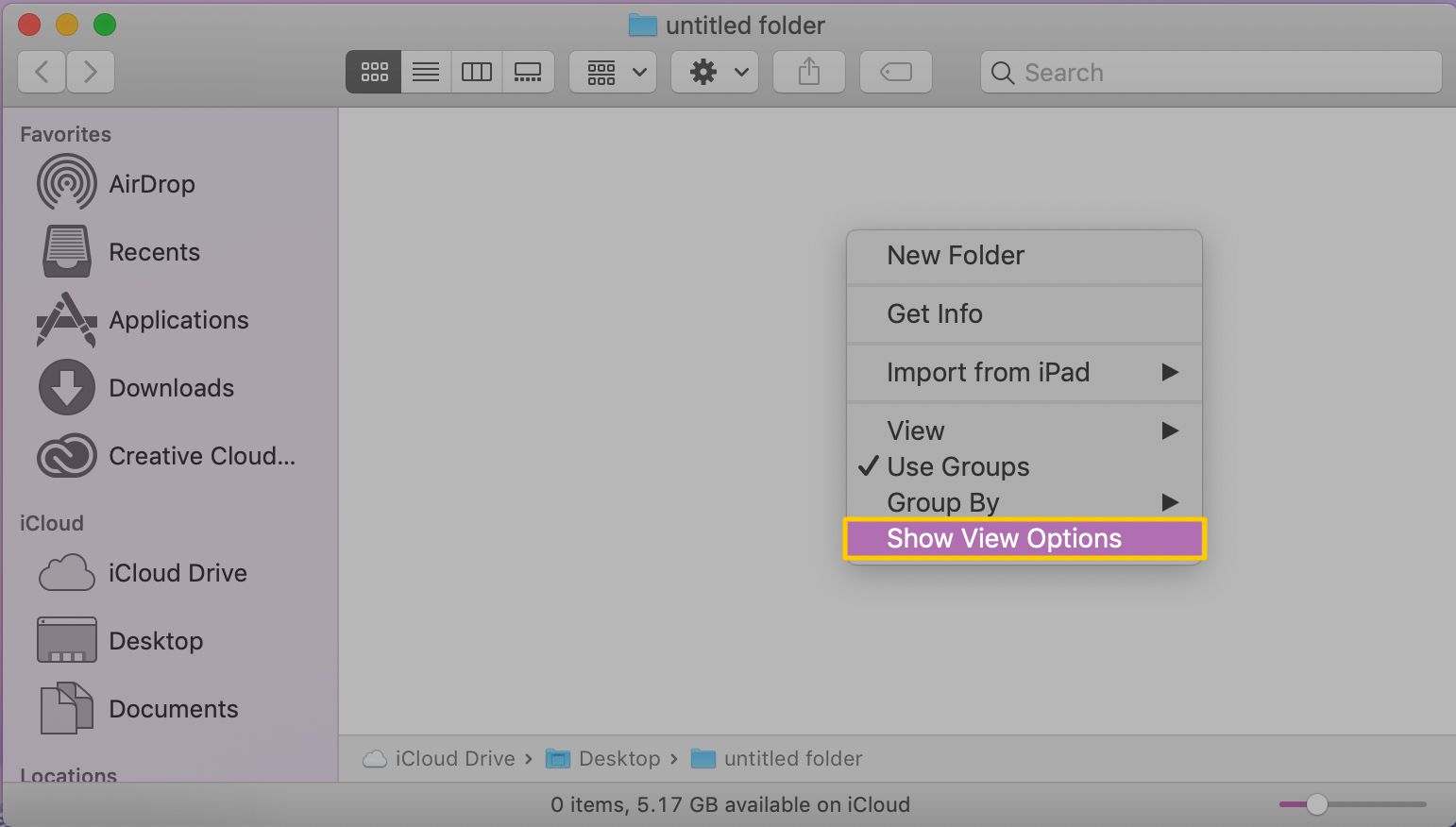
Jos haluat, voit käyttää samoja näyttövaihtoehtoja valitsemalla Näkemys† Näytä näyttövaihtoehdot Finderista valikot.
- Avaa aina kuvakenäkymässä: Jos laitat valinnan tämän vaihtoehdon viereen, tämä kansio käyttää aina kuvaketta näyttää, kun avaat kansion ensimmäisen kerran. Voit tietysti käyttää Finderia. käyttää Näytä painikkeita muuttaaksesi näkymätyyppiä kansion avaamisen jälkeen Finderissa.
- ryhmitellä: Käytä tätä vaihtoehtoa määrittääksesi, kuinka haluat ryhmitellä kansiosi. Vaihtoehdot ovat: Nimi, Laji, Sovellus, Viimeinen avauspäivä, Lisäyspäivä, Muokkauspäivä, Luontipäivä, Koko ja Tunnisteet.
- lajitella: Voit järjestää kuvakkeet edelleen lajittelemalla ne seuraavasti: nimi, tyyppi, viimeinen avauspäivä, lisäyspäivä, muokkauspäivä, luontipäivä, koko ja tunnisteet.
- Kuvakkeen koko: Käytä tätä liukusäädintä muuttaaksesi dynaamisesti tämän kansion kuvakkeiden kokoa. Mitä suurempi kuvake, sitä helpompi on nähdä pikkukuvien esikatselu. Tietysti mitä suurempia ne ovat, sitä enemmän tilaa ne vievät.
- Ristikkovälit: Käytä ruudukon välin liukusäädintä säätääksesi, kuinka kaukana kuvakkeet voivat olla toisistaan. Ruudukkovälit eivät estä sinua raahamasta kuvakkeita haluamaasi paikkaan. Sen sijaan se määrittää välin, jota käytetään, kun valitset siivousvaihtoehdon palauttaaksesi kuvakkeet järjestäytyneempään esitykseen.
- Fonttikoko: Tämän avattavan valikon avulla voit määrittää kuvakkeen nimessä käytettävän tekstin koon.
- Näytä tuotteen tiedot: Jos valitset tämän ruudun, kuvakkeet (yleensä kansiot ja kuvat) näyttävät lisätietoja, kuten kansion kohteiden lukumäärän tai kuvan koon.
- Näytä kuvakkeen esikatselu: Tämä vaihtoehto ottaa käyttöön tai poistaa käytöstä kuvakkeiden mahdollisuuden näyttää pikkukuvan esikatselu kuvakkeen sisällöstä. Kun valintamerkki on paikallaan, kuvakkeet näyttävät esikatselun; jos tarkistus poistetaan, tiedoston oletuskuvake tulee näkyviin.
- Tausta: Taustavaihtoehtoja on kolme: valkoinen, väri tai kuva. valkoinen on oletus- ja taustakuva, jota useimmat ihmiset käyttävät. Jos valitset: Väri, värilaatikko (pieni suorakaide) tulee näkyviin. Klikkaus väriruudussa valitaksesi värivalitsimella haluamasi värin taustalle. Jos valitset: Kuvavoit käyttää mitä tahansa Mac-tietokoneesi kuvaa Finderin taustana windowsn. Ennen kuin innostut, muista, että taustakuvan käyttö hidastaa Finderin avaamista ja liikkumista Windows, koska Macin on piirrettävä kuva uudelleen aina, kun kansio liikkuu tai sen kokoa muutetaan.
- Käytä oletusasetuksina: Tämän painikkeen napsauttaminen asettaa nykyisen kansion näyttöasetukset oletusasetuksiksi kaikille Finderin ikkunoille. Jos napsautat tätä painiketta vahingossa, et ehkä ole iloinen huomatessasi, että jokainen Finder ikkunassa on oudon värinen tausta, hyvin pieni tai suuri teksti tai jokin muu muuttamasi parametri.